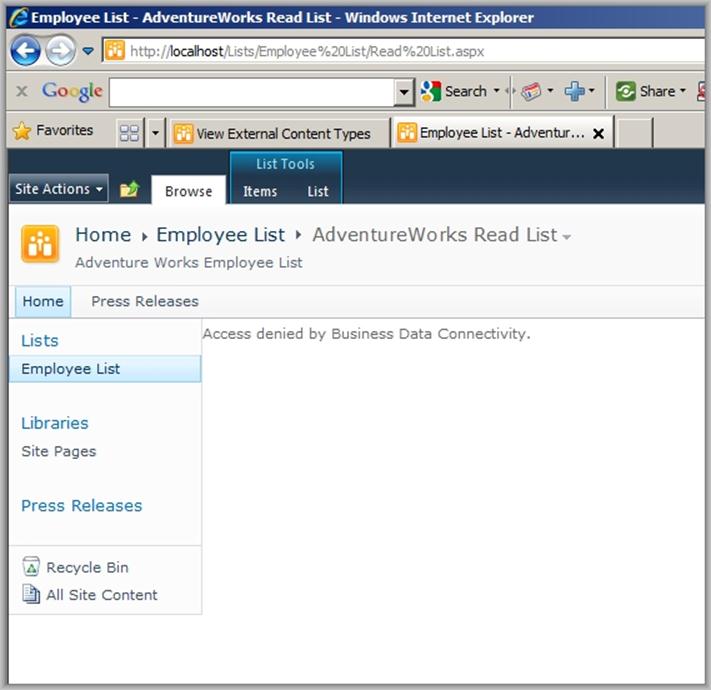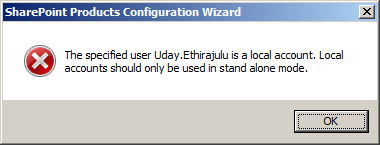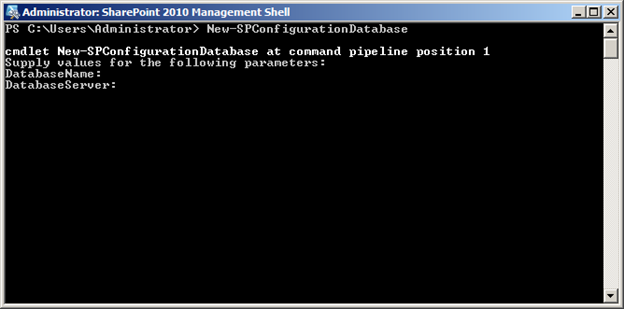randalli SharePoint ກ້າວຫນ້າທາງດ້ານທີ່ລະບຸໄວ້ 2010 ການເຊື່ອມຕໍ່ການສັງລວມການຝຶກອົບຮົມການພັດທະນາກ່ຽວກັບ MSDN
Roadmap ພັດທະນາແລະເຄື່ອງມືສໍາລັບ SharePoint 2010
- ບົດຮຽນ 1: SharePoint 2010 ເວທີການພັດທະນາທິດ
- ບົດຮຽນ 2: Studio ສາຍຕາ 2010 SharePoint Overview ເຄື່ອງມືພັດທະນາ
ການພັດທະນາໃນ SharePoint 2010
- ບົດຮຽນ 1: Framework ຄຸນນະສົມບັດແລະແກ້ໄຂປັບປຸງການປັບໃຊ້
- ບົດຮຽນ 2: ຖາປັດຕະຍະການບໍລິການແລະການຂະຫຍາຍ
- ບົດຮຽນ 3: ການສ້າງ Solutions Sandboxed
Interfaces ຜູ້ໃຊ້ແລະລາຍການຢູ່ໃນ SharePoint 2010
- ບົດຮຽນ 1: ການປັບປຸງການເຊື່ອມປະສານຜູ້ໃຊ້ແລະການສົ່ງເສີມໃນ SharePoint 2010
- ບົດຮຽນ 2: ການປັບປຸງລາຍການແລະລູກຄ້າໃນ SharePoint 2010
ການເຂົ້າເຖິງຂໍ້ມູນໃນເຕັກໂນໂລຊີໃນ SharePoint 2010
- ບົດຮຽນ 1: SharePoint ການເຂົ້າເຖິງ 2010 ລາຍການນໍາໃຊ້ LINQ ການ SharePoint
- ບົດຮຽນ 2: ການນໍາໃຊ້ຕົວແບບ Object Client ແລະສ່ວນທີ່ເຫຼືອເພື່ອການເຂົ້າເຖິງ SharePoint 2010
Solutions Composite ໃນ SharePoint 2010
- ບົດຮຽນ 1: ການປັບປຸງ Workflow ໃນ SharePoint 2010
- ບົດຮຽນ 2: ການບໍລິໂພກຂໍ້ມູນພາຍນອກທີ່ມີທຸລະກິດບໍລິການການເຊື່ອມຕໍ່ໃນ SharePoint 2010
ການຈັດການເນື້ອຫາ Enterprise ໃນ SharePoint 2010
ຄົ້ນຫາ Enterprise ໃນ SharePoint 2010
- ບົດຮຽນ 1: ປ່ອຍທາງທຸລະກິດທີ່ມີ SharePoint 2010
ຊຸມຊົນໃນການ SharePoint 2010